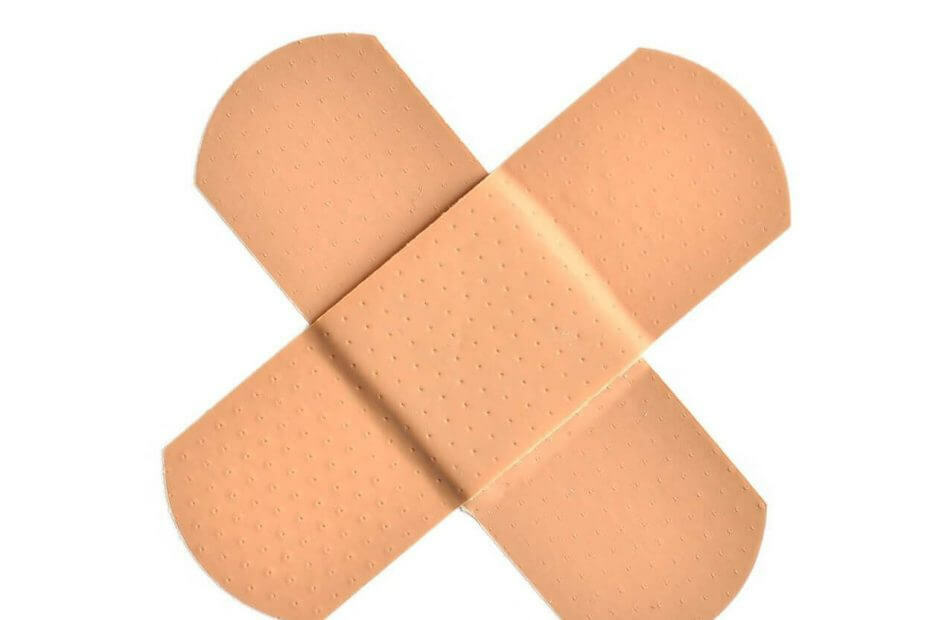
Tento software opraví běžné chyby počítače, ochrání vás před ztrátou souborů, malwarem, selháním hardwaru a optimalizuje váš počítač pro maximální výkon. Opravte problémy s počítačem a odstraňte viry nyní ve 3 snadných krocích:
- Stáhněte si Restoro PC Repair Tool který je dodáván s patentovanými technologiemi (patent k dispozici tady).
- Klepněte na Začni skenovat najít problémy se systémem Windows, které by mohly způsobovat problémy s počítačem.
- Klepněte na Opravit vše opravit problémy ovlivňující zabezpečení a výkon vašeho počítače
- Restoro byl stažen uživatelem 0 čtenáři tento měsíc.
Společnost Microsoft konečně vydala aktualizaci Windows 10. května 2019 pro širokou veřejnost. Společnost některé uvedla Známé problémy které přicházejí spolu s touto aktualizací.
Kromě známých problémů uživatelé systému Windows 10 nahlásili také řadu dalších problémů na fórech společnosti Microsoft.
Mnoho uživatelů systému Windows 10, kteří si nainstalovali aktualizaci z května 2019, nahlásilo problémy se spuštěním aplikace Camera. Microsoft uznal chybu a uvedl, že se týká řady Intel RealSense. Microsoft
říká že:Po aktualizaci na aktualizaci Windows 10. května 2019 a spuštění aplikace Fotoaparát se může zobrazit chybová zpráva: ‚Ukončete ostatní aplikace, kód chyby: 0XA00F4243.
Microsoft umístil blok upgradu pro Intel RealSense S200 a Intel RealSense SR300. Problém můžete dočasně vyřešit pomocí různých řešení.
Podívejme se na některá z doporučených řešení, která mohou chybu opravit.
Rychlá řešení problémů s aplikací Camera
1. Znovu připojte kameru
Je to jedno z nejjednodušších řešení, které můžete vyzkoušet. Společnost Microsoft navrhuje, abyste fotoaparát odpojili a znovu připojili k zařízení. Tato technika vyřeší problém navázáním nového připojení.
To by mělo technicky obnovit připojení k vašemu zařízení s aktualizací Windows 10. května 2019. Pokud tedy máte štěstí, vše by pak mělo fungovat normálně.
Pokud problém není vyřešen, přejděte na druhou možnost.
2. Restartujte službu RealSense
Společnost Microsoft doporučuje svým uživatelům navštívit Správce úloh za účelem restartování služby RealSense.
- Musíš Klikněte pravým tlačítkem myši na taskba
- Navigovat do Správce úloh> Služby
- Klikněte pravým tlačítkem na RealSense> Restartovat.
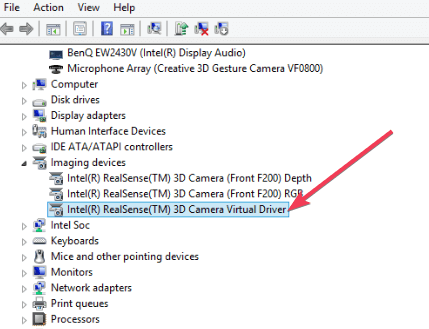
Neměli byste zaznamenat žádné problémy při spuštění aplikace Fotoaparát. Možná budete muset restartovat službu v případě, že restartujete systém.
3. Zakázat kameru ve Správci zařízení
Pokud výše uvedená dvě řešení nefungovala, můžete jednoduše vyzkoušet tuto třetí metodu. Můžete přejít do Správce zařízení a deaktivovat kameru. Zkuste problém vyřešit pomocí následujících kroků:
- Klikněte pravým tlačítkem na ikonu Nabídka Start a přejděte na Správce zařízení
- Rozbalte fotoaparáty
- Klikněte pravým tlačítkem na RealSense deaktivovat kameru.
SOUVISEJÍCÍ ČLÁNKY, KTERÉ POTŘEBUJETE KONTROLOVAT:
- 6 nejlepších 360 ° fotoaparátů USB, které nezlomí banku
- Došlo k chybě fotoaparátu v systému Windows 10 [Oprava]
 Stále máte problémy?Opravte je pomocí tohoto nástroje:
Stále máte problémy?Opravte je pomocí tohoto nástroje:
- Stáhněte si tento nástroj pro opravu PC hodnoceno skvěle na TrustPilot.com (stahování začíná na této stránce).
- Klepněte na Začni skenovat najít problémy se systémem Windows, které by mohly způsobovat problémy s počítačem.
- Klepněte na Opravit vše opravit problémy s patentovanými technologiemi (Exkluzivní sleva pro naše čtenáře).
Restoro byl stažen uživatelem 0 čtenáři tento měsíc.

![Spuštění hry se sdíleným obsahem se nezdařilo Chyba Steam [PRO GUIDE]](/f/f2426708d9aec3c38ffc3c7ddbdf2d98.png?width=300&height=460)
